- Tác giả Abigail Brown [email protected].
- Public 2023-12-17 07:05.
- Sửa đổi lần cuối 2025-01-24 12:29.
Đèn hoạt động của ổ cứng, đôi khi được gọi là LED HDD, đèn ổ cứng hoặc chỉ báo hoạt động của ổ cứng, là một đèn LED nhỏ chiếu sáng bất cứ khi nào ổ cứng hoặc bộ lưu trữ tích hợp khác được đọc từ hoặc được viết cho.
Biết khi nào ổ cứng máy tính của bạn đang được truy cập là rất hữu ích để bạn có thể tránh giật pin hoặc rút phích cắm của máy tính trong khi hệ điều hành vẫn đang truy cập các tệp trên ổ đĩa, một lỗi có thể gây hỏng các tệp quan trọng.

Đèn LED HDD nằm ở đâu?
Trên máy tính để bàn, đèn hoạt động này thường được đặt ở mặt trước của vỏ máy tính.
Trên máy tính xách tay, nút này thường nằm gần nút nguồn, đôi khi bên cạnh bàn phím và những lúc khác ở cạnh máy tính.
Trên máy tính bảng và các máy tính dạng nhỏ khác, bạn sẽ thấy nó ở một số cạnh của thiết bị, thường là dưới cùng.
Ổ cứng ngoài, ổ flash, bộ lưu trữ gắn mạng và các thiết bị lưu trữ bên ngoài máy tính khác cũng thường có chỉ báo hoạt động. Một ngoại lệ là điện thoại thông minh, thường không có.
Tùy thuộc vào loại máy tính hoặc thiết bị bạn có, ánh sáng có thể có bất kỳ màu nào, nhưng thường là vàng trắng hoặc vàng. Mặc dù ít phổ biến hơn nhiều nhưng ở một số thiết bị, chỉ báo có thể có màu đỏ, xanh lục hoặc xanh lam.
Về hình dạng, bản thân ánh sáng có thể là một hình tròn nhỏ hoặc một biểu tượng được chiếu sáng của ổ cứng. Thông thường, đèn LED sẽ có hình dạng giống như hình trụ, đại diện cho các đĩa hình trụ tạo nên phần ổ cứng lưu trữ dữ liệu.
Một số đèn hoạt động được gắn nhãn là HDD, nhưng điều này ít phổ biến hơn bạn nghĩ. Thật không may, đôi khi bạn phải phân biệt đèn LED ổ cứng với đèn LED nguồn chỉ đơn giản bằng hành vi của nó (tức là chỉ báo hoạt động của ổ cứng là đèn nhấp nháy).
Diễn giải Trạng thái Đèn Hoạt động Ổ cứng
Như chúng tôi đã đề cập ở trên, đèn hoạt động của ổ cứng tồn tại để cho biết khi nào thiết bị lưu trữ đang được sử dụng. Mặc dù nó không có nghĩa là một phương pháp chẩn đoán sự cố máy tính, nhưng nó thường có thể được sử dụng để làm điều đó.
Đèn Ổ Cứng Luôn Sáng
Nếu đèn LED HDD liên tục sáng, đặc biệt là khi máy tính không phản hồi, đó thường là dấu hiệu cho thấy thiết bị bị khóa hoặc bị treo.
Thông thường, hành động duy nhất của bạn ở đây là khởi động lại theo cách thủ công, thường có nghĩa là kéo cáp nguồn và / hoặc tháo pin.
Nếu bạn vẫn có quyền truy cập vào máy tính của mình, hãy thử khởi động lại theo cách thích hợp và xem sự cố có biến mất sau khi bắt đầu sao lưu hay không.
Đèn ổ cứng luôn Bật và Tắt
Trong suốt một ngày bình thường, việc đèn hoạt động này bật và tắt liên tục, cả ngày là điều hoàn toàn bình thường.
Loại hành vi này chỉ có nghĩa là ổ đĩa đang được ghi vào và đọc từ đó, đó là điều xảy ra khi bất kỳ sự việc nào đang xảy ra, chẳng hạn như khi chương trình chống phân mảnh ổ đĩa đang chạy, chương trình chống vi-rút đang quét, phần mềm sao lưu. đang sao lưu tệp, tệp đang tải xuống và chương trình phần mềm đang cập nhật, cùng nhiều thứ khác.
Windows thường sẽ đợi cho đến khi máy tính của bạn không hoạt động trước khi chạy các tác vụ cụ thể, có nghĩa là bạn có thể thấy đèn hoạt động của ổ cứng nhấp nháy ngay cả khi bạn không chủ động làm bất cứ điều gì. Mặc dù điều này thường không phải là điều đáng lo ngại, nhưng đôi khi nó có thể có nghĩa là có điều gì đó độc hại đang xảy ra mà bạn không biết.
Nếu bạn cho rằng máy tính của mình chứa phần mềm độc hại hoặc ai đó đang sử dụng thành công máy tính của bạn từ xa mà không có sự cho phép của bạn và đó là lý do tại sao đèn HDD bật và tắt liên tục, hãy quét máy tính của bạn để tìm phần mềm độc hại và cài đặt chương trình tường lửa.
Cách Xem Hoạt động Ổ cứng Đang diễn ra
Nếu bạn lo lắng về lý do tại sao đèn ổ cứng được kích hoạt, cách dễ nhất để theo dõi các chương trình và dịch vụ đang chạy trên máy tính của bạn là thông qua Trình quản lý Tác vụ.
Task Manager khả dụng thông qua phím tắt Ctrl + Shift + Esc. Từ đó, trong tab Processes, bạn có thể sắp xếp các ứng dụng và quy trình đang chạy theo những ứng dụng và quy trình đang sử dụng nhiều tài nguyên hệ thống nhất, như CPU, đĩa, mạng và bộ nhớ.
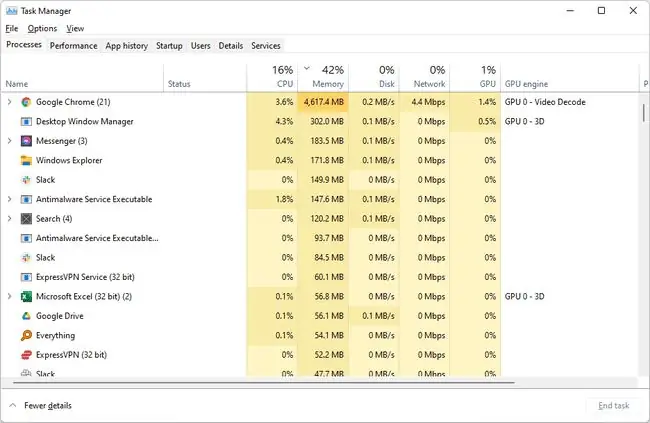
Tùy chọn "disk" hiển thị tốc độ mà các quy trình và chương trình được liệt kê đang truy cập vào ổ cứng, đây là nơi bạn nên xem để biết tại sao đèn hoạt động của ổ cứng lại sáng.
Nếu phiên bản Windows của bạn không có tùy chọn này trong Trình quản lý Tác vụ, tùy chọn Giám sát Tài nguyên trong Công cụ Quản trị có một phần dành riêng được gọi là Xử lý với Hoạt động trên Đĩa(trong Disktab) cho phép bạn xem cùng một thông tin.
Thêm trên Đèn hoạt động ổ cứng
Mặc dù không phổ biến lắm nhưng một số nhà sản xuất máy tính không bao gồm đèn báo hoạt động của ổ cứng.
Nếu trường hợp đó xảy ra với máy tính của bạn hoặc bạn cho rằng đèn LED ổ cứng máy tính của bạn không hoạt động (ví dụ: nó luôn tắt), bạn vẫn có một vài lựa chọn nhờ một số phần mềm thông minh.
Chương trình Chỉ báo Hoạt động miễn phí chạy trong khay hệ thống của bạn, cung cấp cho bạn ánh sáng tương đương với ánh sáng này cùng với một số ghi nhật ký nâng cao nếu bạn quan tâm. Nó khá dễ tùy chỉnh, vì vậy bạn có thể chọn biểu tượng hoạt động của riêng mình và bắt đầu chương trình với Windows.
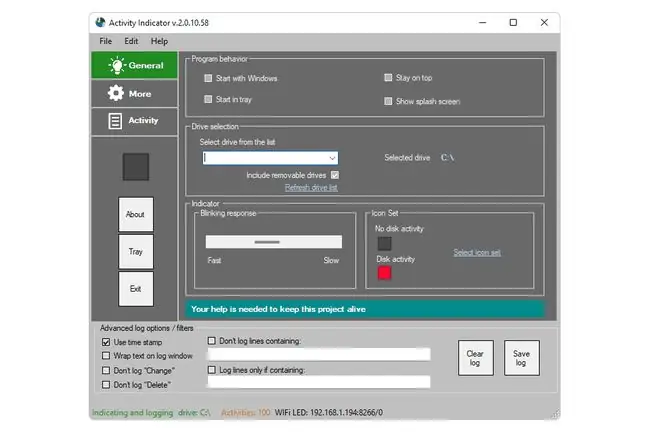
Một chương trình miễn phí khác, được gọi đơn giản là HDD LED, về cơ bản là một phiên bản phần mềm của LED HDD thực mà bạn có hoặc ước gì bạn có. Nếu bạn không có bất kỳ nhu cầu nâng cao nào, công cụ này là một sự thay thế tuyệt vời cho đồ thật. Nó không nằm trong khay hệ thống như công cụ trên, nhưng nó hoàn toàn di động (không cần cài đặt) và cung cấp chỉ báo hoạt động riêng biệt cho từng ổ cứng của bạn.
FAQ
Bạn làm cách nào để tắt đèn hoạt động của ổ cứng?
Cách dễ nhất để loại bỏ đèn báo hoạt động của ổ cứng là dán một số băng dính hoặc nhãn dán lên đó. Nếu muốn tắt hoàn toàn, bạn có thể thử mở máy tính và ngắt kết nối cáp dải băng LED.
Đầu nối LED HDD đi đâu?
Thay đổi tùy theo nhà sản xuất bo mạch chủ, vì vậy hãy tham khảo sách hướng dẫn đi kèm với phần cứng của bạn để tìm ra chân cắm của đầu nối LED HDD. Nói chung, có hai trong số chúng, một tiêu cực và một tích cực. Một ký hiệu trên đầu nối sẽ cho bạn biết đó là dây nào.






